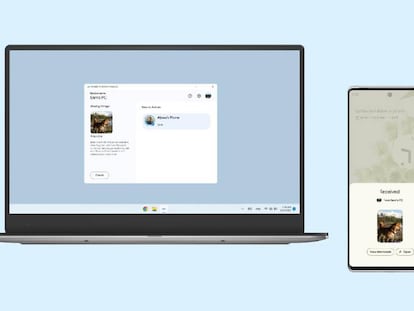Cómo activar el Modo de ahorro de batería en los portátiles con Windows 11
Esto te permite superar momentos en los que tiene poca carga en el equipo


Una de las opciones que ofrece Windows 11 para exprimir al máximo las opciones que se incluyen en los portátiles es el denominado Modo Ahorro de energía. Este permite extender que puedes utilizar el equipo sin tener que buscar un enchufe sin perder la utilidad básica del sistema operativo y, por lo tanto, es ideal cuando se sale de casa.
Windows 11 logra aumentar la autonomía realizando diferentes acciones: reduciendo el brillo de la pantalla, limitando los procesos en segundo plano y desactivando ciertos efectos visuales y animaciones. Es decir, anda crítico, pero que sí resta amperaje a la batería. En consecuencia, hablamos de una herramienta muy útil y que es conveniente saber cómo activarla. Y esto es justo lo que vamos a explicar.
Así activas el Modo Ahorro de energía en Windows 11
Una de las posibilidades que existen para hacer esto es la de colocar un elemento de activación en la Configuración rápida del sistema operativo (la misma en la que se puede hacer lo propios con Bluetooth o WiFi). Lo primero que tienes que hacer es pulsar de forma combinada las teclas Windows + A para ver el panel y, luego, pulsa en el icono de Ahorro de batería para habilitarlo o deshabilitarlo.
En caso de que falte el icono de Ahorro de batería, puede agregarlo manualmente. Utiliza el icono de lápiz en la parte inferior y, a continuación, seleccione Agregar > Ahorro de batería.

Proceso utilizando la aplicación Configuración
Otra forma de activar o desactivar el Modo Ahorra de energía en Windows es mediante la aplicación Configuración que existe en Windows 11. Para hacerlo, siga estos pasos que como vas a comprobar son bastante sencillo y no tiene peligro alguno:
- Pulsa el botón derecho en el icono de Inicio y selecciona Configuración en la lista que se despliega al hacer esto.
- En la pestaña Sistema, utiliza la opción Energía y batería, que es donde está el apartado que estás buscando.
- Bajo Batería, pulsa en Ahorro de energía para expandirlo y, entonces, da uso a Activar ahora para habilitar el modo ahorrador de batería.
- Hecho esto, has finalizado.
Si el Modo ahorro de energía (o Batería) está activado, verá el botón Desactivar ahora en su lugar. Además, conectar el portátil con Windows 11 a un enchufe eléctrico también desactiva la función de la que estamos hablando. El caso es que puedes llegar a aumentar la autonomía del equipo hasta un 20% (depended del hardware del equipo), lo que no está nada mal.